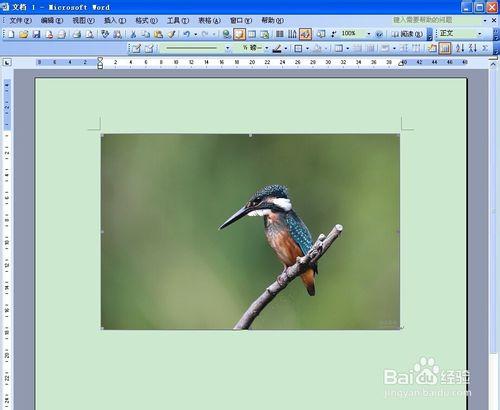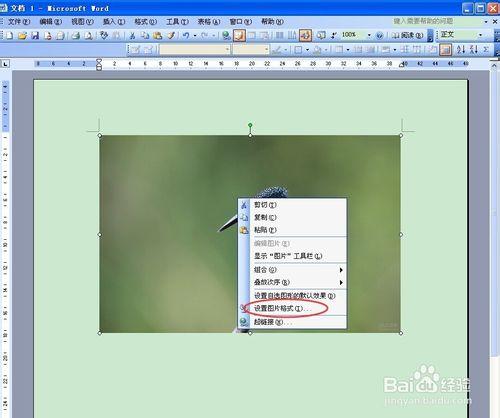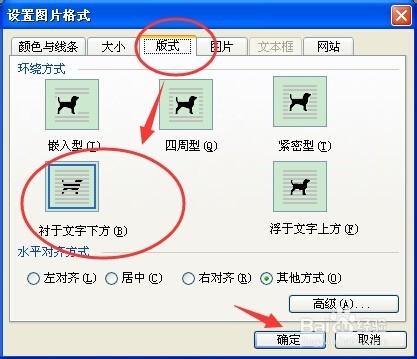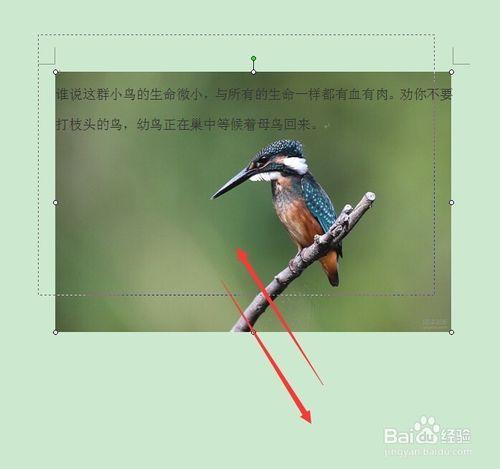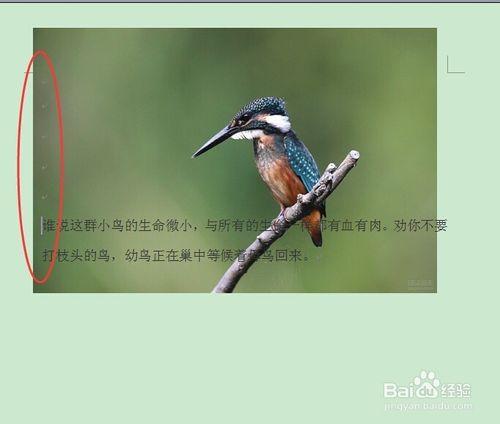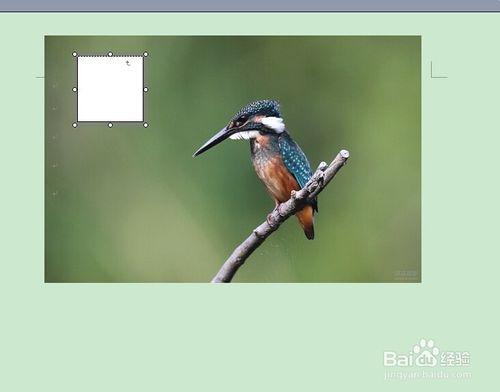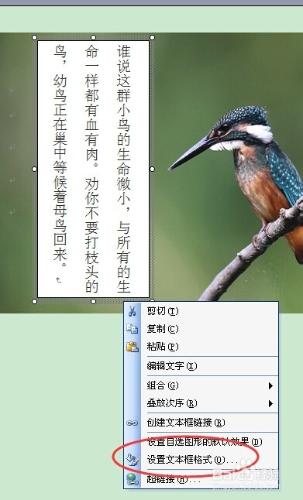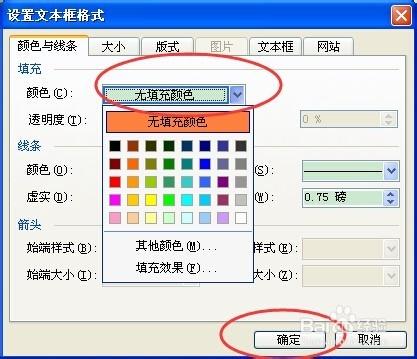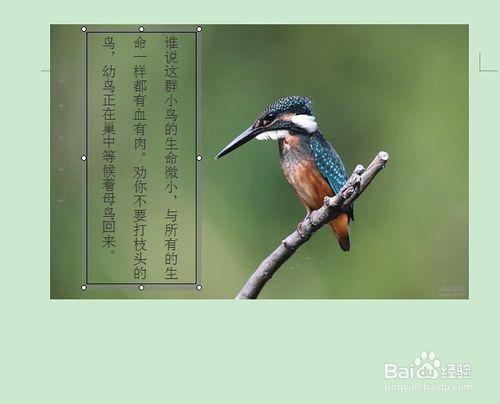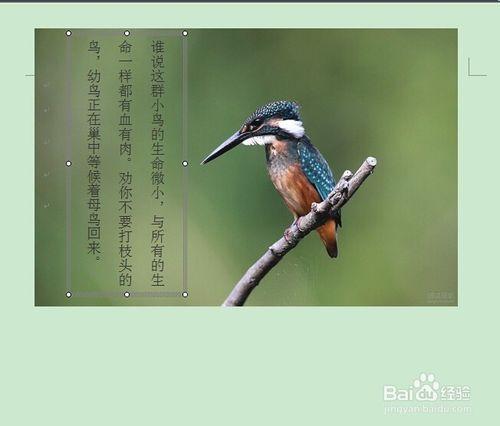這是個簡單的操作。如何在word中,編輯圖片上面加文字描述
工具/原料
word
方法/步驟
插入需要的圖片
點選圖片,並右擊“設定圖片格式”
點選“版式”,選擇“襯於文字下方“。
然後輸入文字,就能看到文字在圖片的上面。
還可以拖動圖片,進行調整位子。
還可以直接操作文字,回車回車再回車下移。
也可以在選單欄上,“插入”——“文字框”——豎的橫的都可以。
然後輸入文字。拉動調整文字框
右擊“設定文字框格式”
我們已經在文字框裡輸入了文字,所以這個倒無所謂。
在“顏色與線條”上,填充的顏色從原來的白色改為無填充顏色
在“線條”上,“線條”的顏色從原來的黑色改成“無線條顏色”
然後就可以了。
注意事項
僅參考